芒果TV电脑版切换到小窗口模式的方法教程
时间:2023-10-08 13:51:19作者:极光下载站人气:130
芒果tv是一款非常好用的软件,很多小伙伴都在使用。在其中我们可以收款各种感兴趣的影视剧。如果我们在电脑版芒果TV中观看视频时,想要切换到小窗模式,小伙伴们知道具体该如何进行操作吗,其实操作方法是非常简单的,只需要进行几个非常简单的操作步骤就可以了,小伙伴们可以打开自己的软件后跟着下面的图文步骤一起动手操作起来。如果小伙伴们还没有该软件,可以在本教程末尾处进行下载和安装,方便后续可以快速打开使用。接下来,小编就来和小伙伴们分享具体的操作步骤了,有需要或者是有兴趣了解的小伙伴们快来和小编一起往下看看吧!
操作步骤
第一步:双击打开电脑上的芒果TV,点击打开想要观看的视频,可以在上方输入关键词快速搜索;
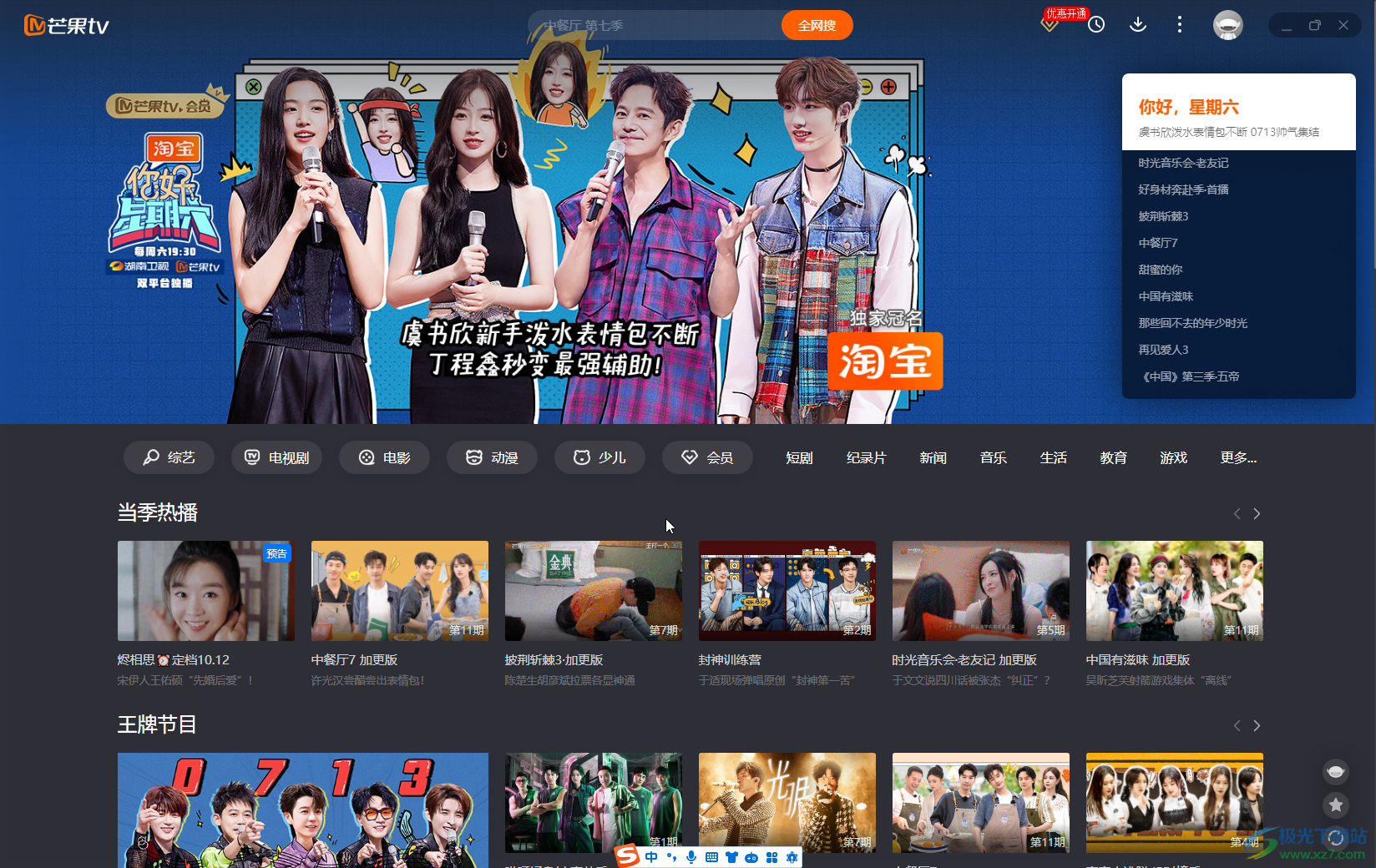
第二步:进入视频播放界面后,将鼠标悬停到画面中,点击右上方如图所示的两个矩形图标的“小窗模式”;
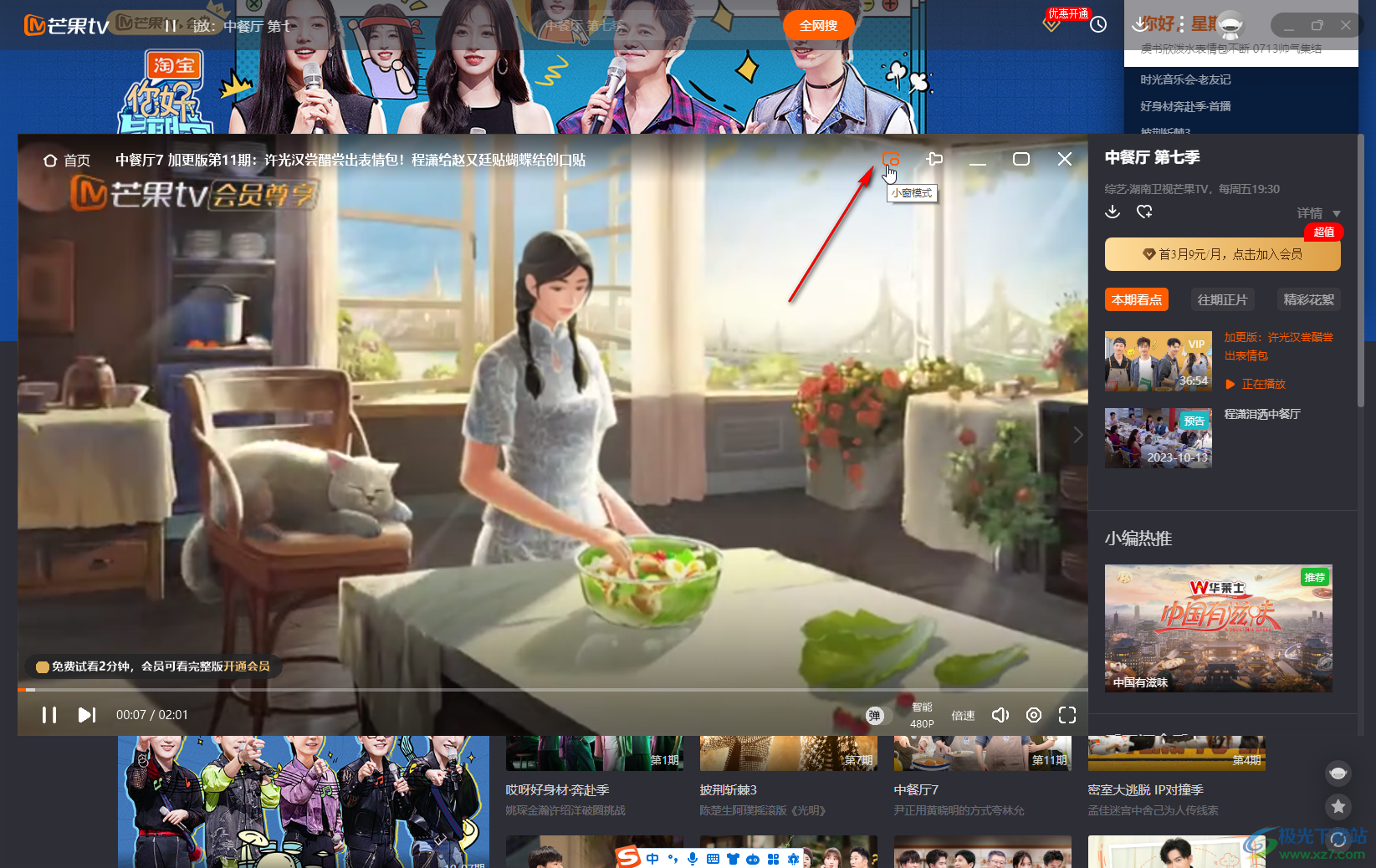
第三步:就可以看到成功切换到小窗口模式播放了;

第四步:后续将鼠标悬停到小窗口画面中,点击同样图标就可以恢复原始的标准窗口模式了;
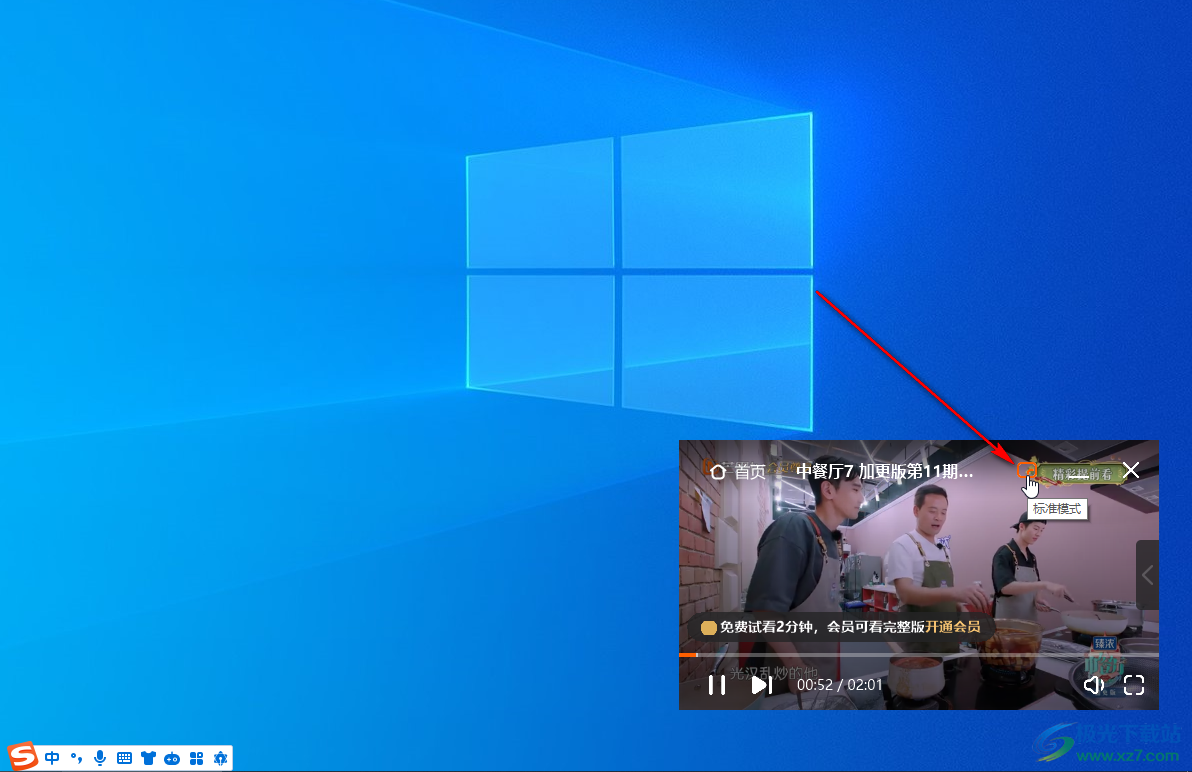
第五步:如果有需要我们还可以将鼠标悬停到界面中后,点击设置是否显示弹幕,设置显示清晰度,倍速,音量等等,点击齿轮设置图标还可以点击设置跳过片头和片尾等等。
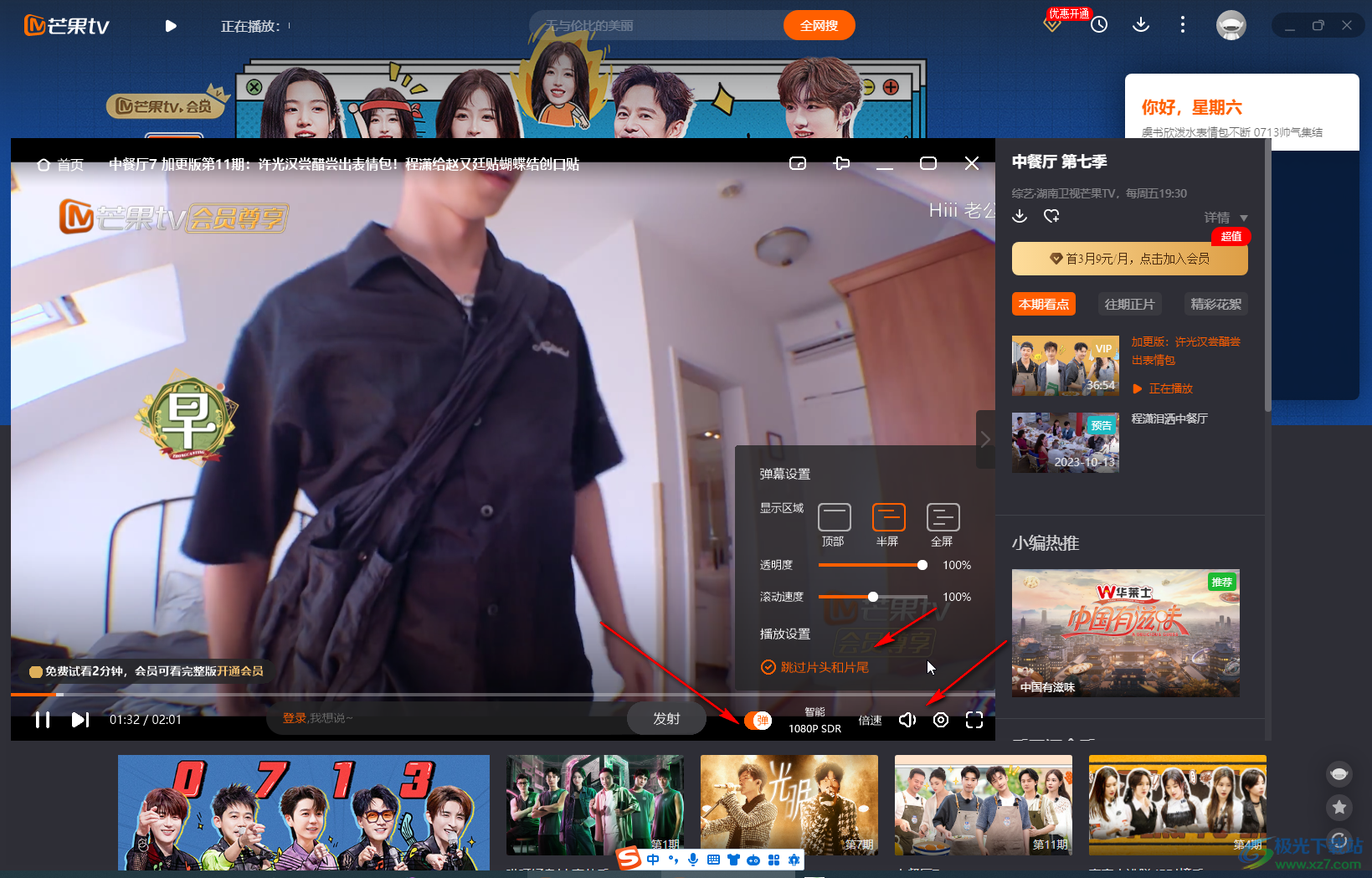
以上就是电脑版芒果TV中切换到小窗口模式的方法教程的全部内容了。上面的步骤操作起来都是非常简单的,小伙伴们可以打开自己的软件后一起动手操作起来,看看效果。
相关下载
热门阅览
- 1百度网盘分享密码暴力破解方法,怎么破解百度网盘加密链接
- 2keyshot6破解安装步骤-keyshot6破解安装教程
- 3apktool手机版使用教程-apktool使用方法
- 4mac版steam怎么设置中文 steam mac版设置中文教程
- 5抖音推荐怎么设置页面?抖音推荐界面重新设置教程
- 6电脑怎么开启VT 如何开启VT的详细教程!
- 7掌上英雄联盟怎么注销账号?掌上英雄联盟怎么退出登录
- 8rar文件怎么打开?如何打开rar格式文件
- 9掌上wegame怎么查别人战绩?掌上wegame怎么看别人英雄联盟战绩
- 10qq邮箱格式怎么写?qq邮箱格式是什么样的以及注册英文邮箱的方法
- 11怎么安装会声会影x7?会声会影x7安装教程
- 12Word文档中轻松实现两行对齐?word文档两行文字怎么对齐?

网友评论